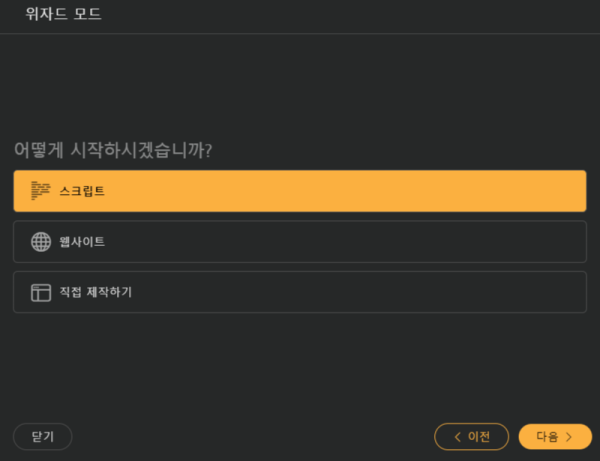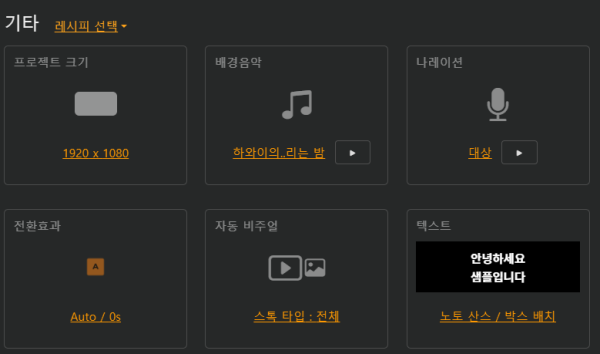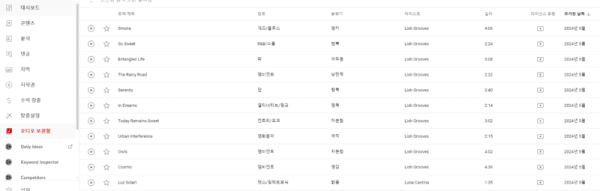유튜브 꿀팁
쉽고 빠르게 유튜브 채널 만들기 (초기 세팅 추천)
유튜브를 시작하시는 분들이 초반에 고민하시는 부분들이 있습니다.
바로 '채널 세팅'인데요
오늘은 빠르고 효율적으로 채널 세팅하는 방법과 프로그램들을 추천해드리겠습니다.
바로 시작해 볼게요
우선 채널 세팅의 기준은 '효율'로 잡았습니다.
여기서의 효율은 쉽고 빠르게 일정 수준(그래도 있어보이는 수준)으로 채널을 세팅하고
영상을 만들 수 있는 세팅을 의미하는데요. 크게 채널아트, 썸네일, 영상으로
나눠서 채널 만들기 세팅을 한번 해볼게요.
초보자 분들이라면 제가 추천드리는 세팅을 활용해서 일단
빠르게 유튜브를 시작해보시고, 그 이후 점차
퀄리티를 높혀가신다면 진입장벽을 낮추실 수 있을거라 생각합니다!
1. 채널 아트, 썸네일 - 미리캔버스 활용
우선 채널 아트는 미리캔버스를 활용하면 쉽게 세팅하실 수 있습니다.
미리캔버스의 최대 장점은 내가 하려는 작업에 맞는 템플릿을 제공한다는 점입니다.
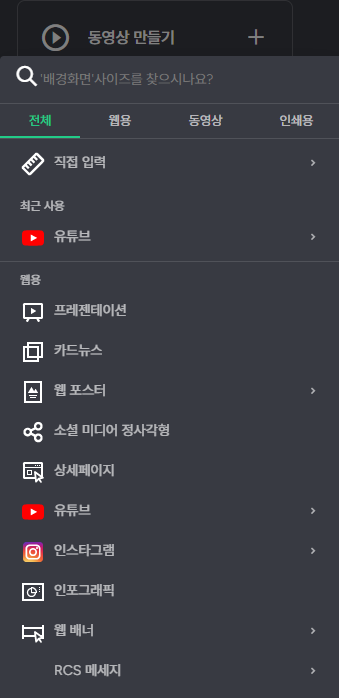
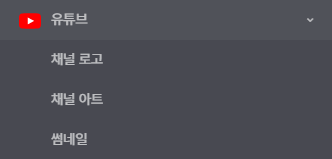
미리캔버스에 로그인 하신 후 '동영상만들기' 버튼을 누르면
작업하려는 sns별로 적합한 작업환경을 제공해줍니다.
유튜브를 클릭하면 원하는 작업물 관련 세팅을 제공해주는데요
채널로고, 채널아트, 썸네일을 제공해줍니다.
채널아트의 경우 2560x1440 px,
채널 로고의 경우 800x800 px
썸네일의 경우 1280x720 px로
세팅이 되어 있어서 작업물의 크기를 자르거나 수정해야 하는
번거로움 없이 원하는 작업물을 바로 만들 수 있습니다.
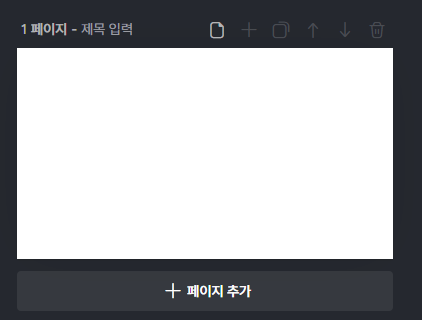
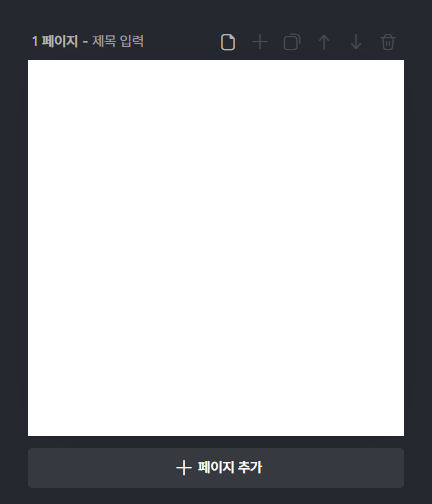
이렇게 채널아트와 채널 로고의 작업 환경은 다르게 설정되어 있습니다.
다른 프로그램을 쓰다가 미리캔버스를 쓰니 효율적이고 빠르게 작업을 할 수 있었습니다.
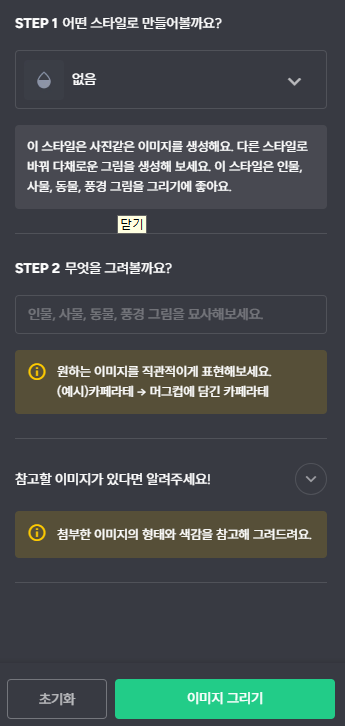
추가로 미리캔버스는 다양한 AI드로잉 기능을 제공하고 있습니다.
내가 원하는 스타일과 원하는 그림, 참고 이미지를 넣고 '이미지 그리기' 버튼만 누르면
바로 작업물을 확인할 수 있습니다.
채널 로고나, 썸네일이 생각나지 않을 때 AI드로잉의 도움을 받으면 효율적으로 작업을 하실 수 있습니다.
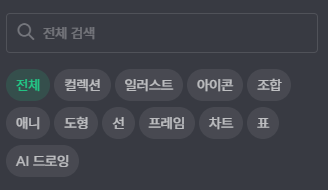
AI드로잉 외에도 일러스트나 아이콘, 도형 등 다양한 이미지를 제공하고 있어
효율적으로 작업을 할 수 있는데요,
썸네일 작업시 그라데이션이나 이미지 자르기, 좌우반전, 텍스트, 폰트 등
기본적인 기능도 잘 갖추고 있어 저는 매우 만족하면서 사용하고 있습니다.
2. 편집 프로그램 : 비디오스튜 or 브루
초반에 하려는 컨텐츠가 명확하지 않다면
비디오스튜나 브루를 통해 AI영상편집을 먼저 해보시는 것을 추천드립니다.
비디오 스튜나 브루는 AI영상편집 프로그램으로
스크립트만 있다면 스크립트에 맞는 이미지를 자동으로 세팅해줍니다.
당장 영상퀄리티는 떨어질 수 있지만,. 초보유튜버 분들이라면
유튜브 연습하고 시작하기에 충분합니다.
특히 양산형 채널을 만들기 좋은데요
저도 서브채널의 경우는 '비디오스튜'를 통해 양산형으로 채널을
운영하고 있습니다.
비디오 스튜에서 스크립트를 붙여넣으면 세팅을 하는 화면이 나오는데요 원하는 채널 컨셉에 맞게 배경음악이나 나레이션을 설정하실 수 있습니다.
자막이 나올 환경도 설정하실 수 있구요
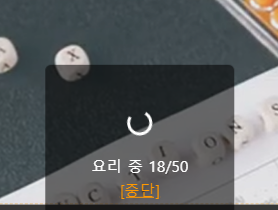
그럼 '요리 중'이라는 이상한 워딩과 함께 잠깐의 로딩 후
알아서 자막에 맞는 이미지를 넣어줍니다.
뒤에 최종화면만 만들어서 붙이면 영상을 만드는데
30분도 채 걸리지 않습니다.
3. 배경음악
배경음악의 경우는 유튜브 스튜디오에 나와있는 무료 음원을 우선 사용하시길 추천드립니다.
유튜브 스튜디오 들어가셔서 오디오 보관함을 누르면 라이선스 유형에 수익창출 동영상에도 사용이 가능한 음원들이 많이 나옵니다.
내가 원하는 분위기나 장르를 선택하셔서 해당 음원을 다운받아 사용하시면 됩니다.
오늘은 유튜브 채널을 만들기 위한 효율적인 세팅을 말씀드렸는데요
미리캔버스, 비디오스튜 or 브루, 유튜브 무료 음원 이렇게 세가지고
빠르고 쉽게 세팅하는 법을 알려드렸습니다.
세팅에 고민하지 마시고 일단 이 세가지 툴을 사용해 유튜브를 시작하세요.
그리고 조금씩 발전시켜 나가면 됩니다.
저는 미리캔버스를 사용하다가 포토샵으로 넘어갔고,
비디오스튜를 쓰다가 프리미어 프로로 넘어갔습니다.
이렇게 차근차근 영상의 퀄리티를 발전시키다보면
분명 채널이 성장하는 날이 올겁니다.
오늘도 긴 글 읽어주셔서 감사합니다.
오늘의 핵심 요약 : 유튜브 초기 세팅
1. 채널아트, 썸네일 : 미리캔버스
2. 영상편집 : 비디오스튜, 브루
3. 배경음악 : 유튜브 오디오 보관함
- 이전글영상 편집 프로그램 키네마스터 사용법과 무료 다운로드 방법2024.06.03
- 다음글10분만에 유튜브 쇼츠 제작 뚝딱 끝내는법2024.05.30
댓글목록